Thời hạn bảo hành của iPhone là 1 năm và 2 năm nếu bạn mua thêm gói Apple Care+. Nếu gặp bất kỳ sự cố trong khoảng thời gian này bạn sẽ được Apple sửa chữa miễn phí. Nhưng bạn đã biết kiểm tra ngày kích hoạt iPhone hay chưa? Cùng MIUI.VN tìm hiểu ngay nhé!
Tại sao cần kiểm tra ngày kích hoạt iPhone?
Khi bạn mua các thiết bị hoặc sản phẩm từ Apple, nhân viên tư vấn sẽ thông báo về thời gian và thời hạn kích hoạt bảo hành iPhone. Điều này càng quan trọng hơn với iPhone cũ hay xách tay.
Việc kiểm tra ngày kích hoạt iPhone sẽ giúp người dùng biết được nguồn gốc cũng như tuổi đời thiết bị đang và sắp sử dụng. Đặc biệt, đây cũng là bí quyết xác minh iPhone có chính hãng hay không.

2 cách kiểm tra ngày kích hoạt iPhone
Kiểm tra ngày kích hoạt iPhone bằng IMEI
IMEI (International Mobile Equipment Identity) được biết đến như mã số nhận dạng thiết bị quốc tế, bao gồm 15 số nhằm phân biệt các thiết bị điện tử với nhau. Đặc biệt, bạn có thể kiểm tra ngày kích hoạt iPhone qua các bước dưới đây:
- Bước 1: Mở trình duyệt Safari hoặc Google Chrome trên điện thoại iPhone > Truy cập vào trang kiểm tra kích hoạt thông qua imeipro.info.
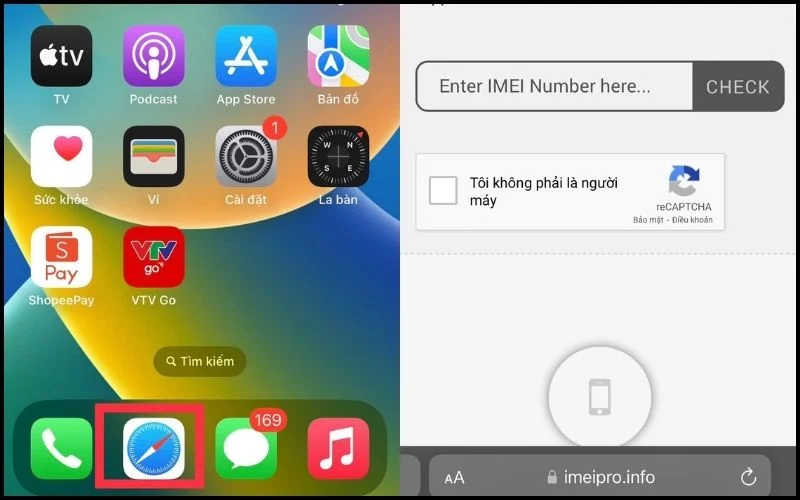
- Bước 2: Nhập chính xác mã số IMEI của thiết bị > Các thông tin sẽ được hệ thống truy tìm và hiển thị toàn bộ trên màn hình. Trong đó, mục Estimated Purchase Date chính là ngày kích hoạt điện thoại iPhone.
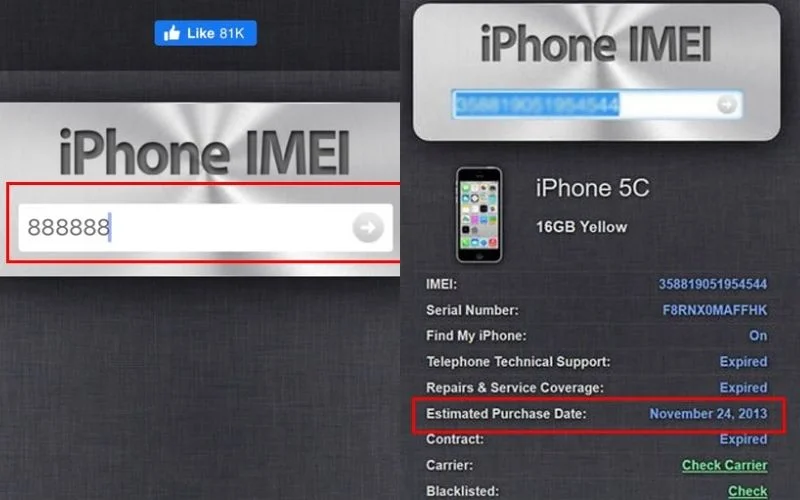
Kiểm tra ngày kích hoạt iPhone bằng My Support
Apple Support là ứng dụng đóng vai trò hỗ trợ khách hàng đang sử dụng thiết bị hay dịch vụ do Apple cung cấp như: iPhone, iPad, Macbook,… và cả kiểm tra ngày kích hoạt. Cách thực hiện cụ thể như sau:
- Bước 1: Đầu tiên, bạn truy cập vào trang chủ Apple Support > Tại giao diện vừa xuất hiện, ấn vào dòng Sign in to My Support.
- Bước 2: Nhập chính xác Apple ID và Mật khẩu đăng nhập > Ấn vào biểu tượng hình mũi tên để vào trang tra cứu.
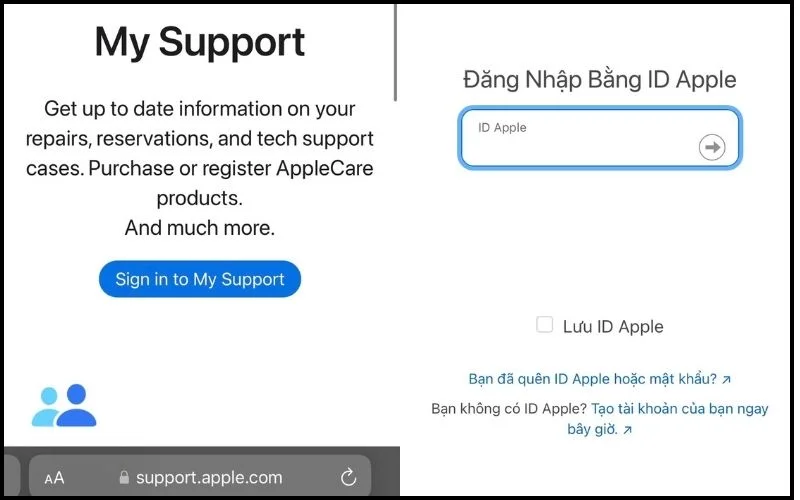
- Bước 3: Hệ thống Apple Support sẽ hiển thị chính xác tên đầy đủ và 5 cuối cuối serial number của thiết bị > Ấn vào Add Coverage để xem ngày kích hoạt.
- Bước 4: Cuối cùng, bạn sẽ thấy được thông tin ngày kích hoạt thiết bị trên màn hình.
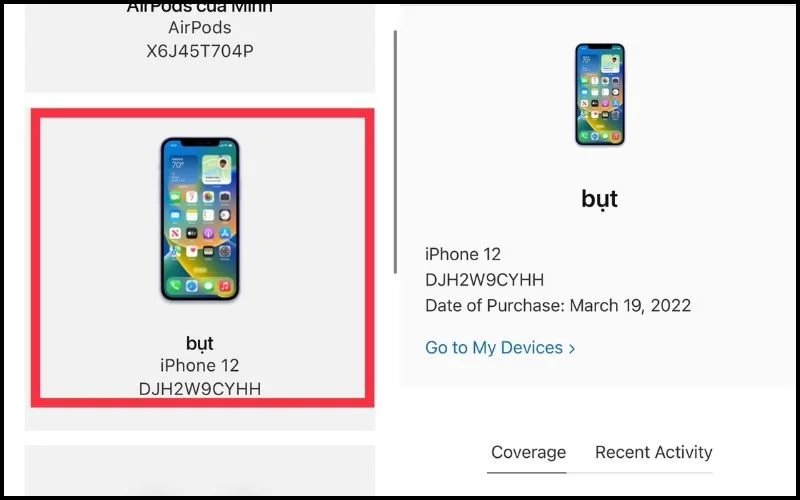
Xem thêm:
- Điện thoại iPhone của nước nào? Các tính năng hấp dẫn mang đến người dùng
- 2 cách kiểm tra thời hạn bảo hành của iPhone, iPad và MacBook
- 12 cách giải phóng dung lượng iPhone nhanh chóng cực hiệu quả
Với những thông tin trên, MIUI.VN đã hướng dẫn chi tiết cách kiểm tra ngày kích hoạt iPhone. Trong quá trình thực hiện nếu gặp bất kỳ vấn đề gì, bạn hãy bình luận bên dưới bài viết để được hỗ trợ thêm. Chúc bạn thực hiện thành công nhé!